在Photoshop中,我们可以通过一些创意调色技巧来改变图像的颜色。这些技巧可以帮助我们实现各种独特的效果,从而增强图像的表现力。介绍一些常用的PS换颜色技巧,帮助读者更好地掌握这一技能。
1. 色相/饱和度调整
色相/饱和度调整是一种简单而有效的调色方法。通过调整色相、饱和度和亮度,我们可以改变图像的整体色调。具体操作步骤如下:
1. 打开图像并选择“色相/饱和度调整”图标。2. 在调整面板中,拖动“色相”滑块来改变图像的色调。
3. 调整“饱和度”滑块来增加或减少图像的饱和度。
4. 使用“亮度”滑块来调整图像的明暗程度。
2. 渐变映射
渐变映射是一种通过添加渐变效果来改变图像颜色的方法。通过选择不同的渐变类型和颜色,我们可以赋予图像不同的色彩渐变效果。具体操作步骤如下:
1. 打开图像并选择“渐变映射”工具。2. 在渐变编辑器中选择所需的渐变类型。
3. 选择渐变颜色并在图像上绘制渐变。
4. 调整渐变的透明度和模式以达到理想的效果。
3. 曲线调整
曲线调整是一种更高级的调色方法,可以通过调整曲线来改变图像的亮度和对比度。通过将曲线上的点移动到不同的位置,我们可以调整图像的不同区域的明暗程度。具体操作步骤如下:
1. 打开图像并选择“曲线调整”图标。2. 在曲线调整面板中,可以看到一条表示图像亮度和对比度的曲线。
3. 将曲线上的点移动到不同的位置,调整图像的明暗程度。
4. 可以添加多个点来进一步调整图像的细节。
4. 色阶调整
色阶调整是一种通过调整图像的黑色点、白色点和中间灰色点来改变图像的色彩范围的方法。通过调整这些点的位置,我们可以增强图像的对比度和色彩饱和度。具体操作步骤如下:
1. 打开图像并选择“色阶调整”图标。2. 在色阶调整面板中,可以看到一个表示图像色彩范围的直方图。
3. 移动黑色点、白色点和中间灰色点来调整图像的色彩范围。
4. 调整灰色点的位置可以增加或减少图像的对比度。
5. 调整色彩平衡

色彩平衡调整可以通过增加或减少图像中不同颜色的比例来改变图像的整体色调。通过调整红色、绿色和蓝色的比例,我们可以实现不同的色彩效果。具体操作步骤如下:
1. 打开图像并选择“色彩平衡”图标。2. 在色彩平衡面板中,可以看到红色、绿色和蓝色的调整滑块。
3. 移动滑块来增加或减少相应颜色的比例。
4. 可以调整不同色相区域的颜色平衡,以实现更精确的调色效果。
通过掌握这些PS换颜色的创意调色技巧,我们可以轻松改变图像的颜色,实现各种独特的效果。希望对读者有所帮助,能够在创作中发挥更大的想象力和创造力。
ps照片怎样改变衣服的颜色
用PS中图像——调整——替换颜色。 来实现衣服颜色的变换。 调出替换颜色会对话框,然后用吸管吸取衣服颜色,然后调节饱和度就可以改变衣服颜色了。 要是变换衣服上花的颜色就在花上单击,同样处理
PS如何给黑白照上色?
您肯定有许多黑白照片,灵活利用Photoshop,就可以让它们露出“本来面貌”。其实很简单,主要是利用色相/饱和度给黑白照片上色,下面就跟我一起学习如何用PS给黑白照上色吧!照片对比图1、把准备好的黑白照片打开2、执行(快捷键Ctrl+J)复制背景图层,执行CTRL+U打开色相/饱和度,给图像添加颜色,使图片接近皮肤的颜色给皮肤添加颜色3、使用钢笔工具将嘴唇的轮廓勾选出来,进行羽化数值为2勾出嘴唇4、执行CTRL+U打开色相/饱和度,给人物嘴唇添加颜色嘴唇上色5、给人物衣服上色,使用使用钢笔工具将衣服的勾选出来,进行羽化数值为20,执行CTRL+U打开色相/饱和度衣服上色6、给人物头发上色,使用使用钢笔工具将头发的勾选出来,进行羽化数值为20,执行CTRL+U打开色相/饱和度头发上色7、最后就是眼睛部分了,使用使用钢笔工具将眼睛的勾选出来,执行图象—调整—亮度/对比度,让眼睛更加有神调整对比度8、大功告成,快自己动手试试吧!记得保存哦!
如何照片换色?
建议使用PS8.0,先打开你需要的图,图片转换成黑白,再在图层面板-新建调整图层-黑白调整各个参数。 我觉得要比较怀古比较有怀旧色,就应该做一个水平刮痕,在“通道”调板底部“创建新通道按钮”建立“ALPHA1通道。 选择滤镜-纹理-颗粒命令,在颗粒对话框中设置强度为100,对比度为75,颗粒类型一般为水平,再在通道调板底部的“将通道作为选区载入”按钮,回到“RGB”通道,可以看到刚才的选区,再新建一图层填充白色,按CTRL+D取消选择,刮痕就做出来了。 怀旧色可以更改色相,饱和度得参数从而达到目的!







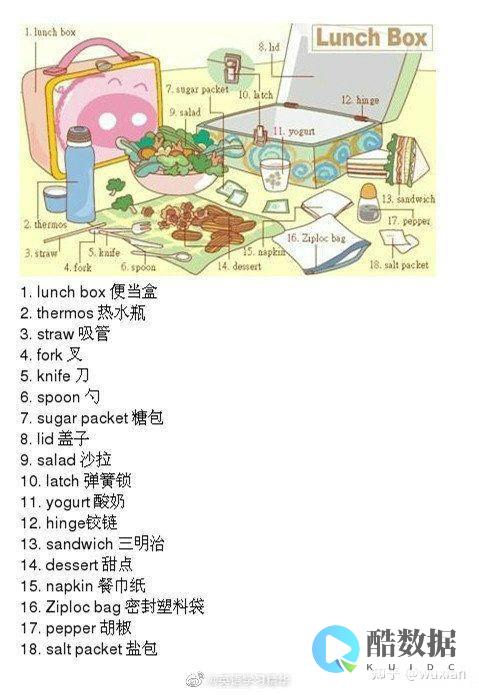
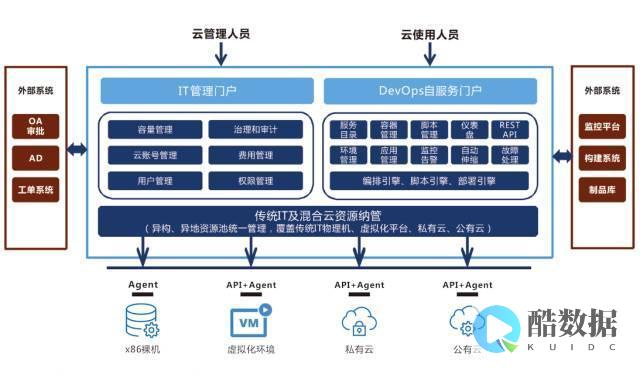

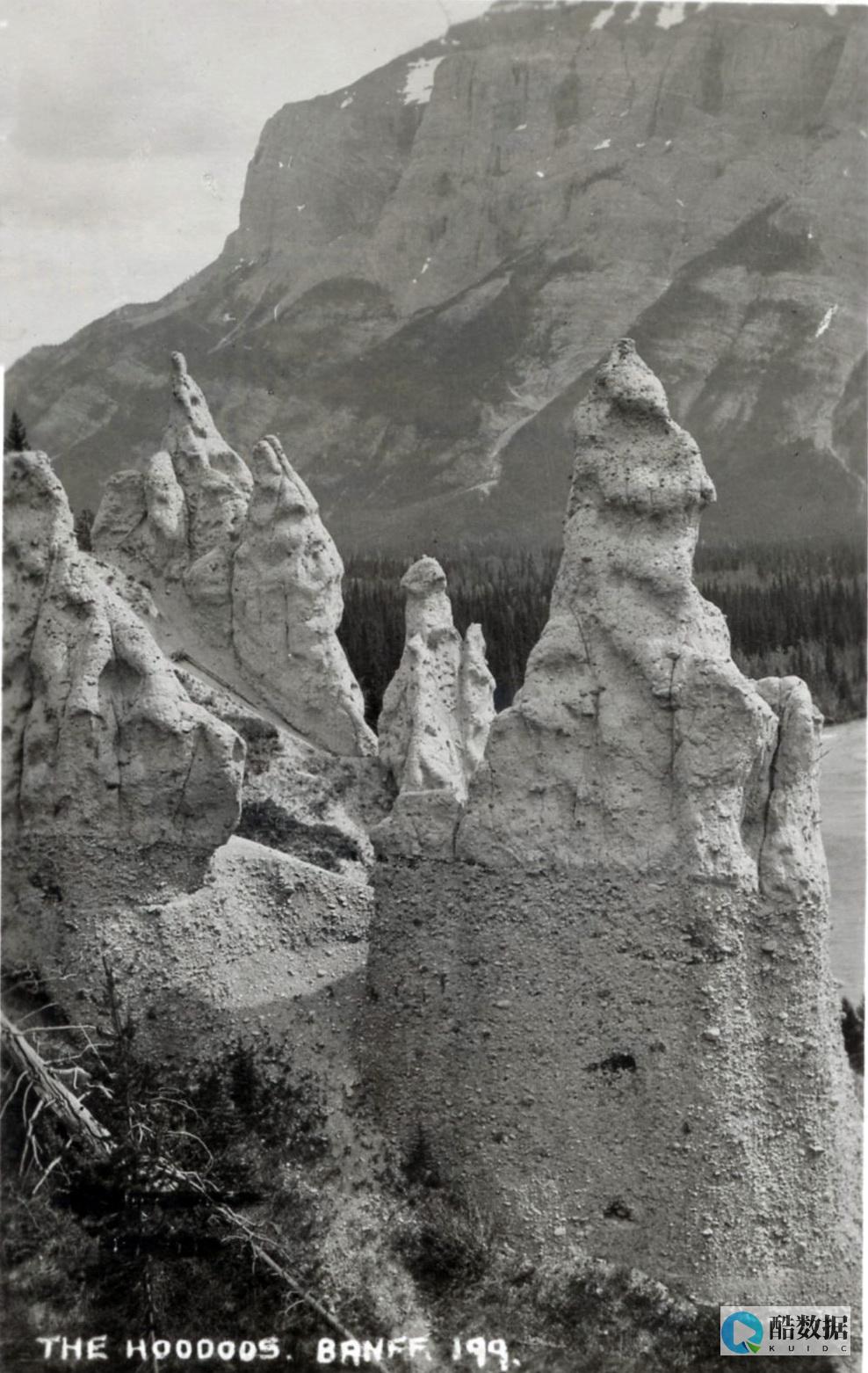



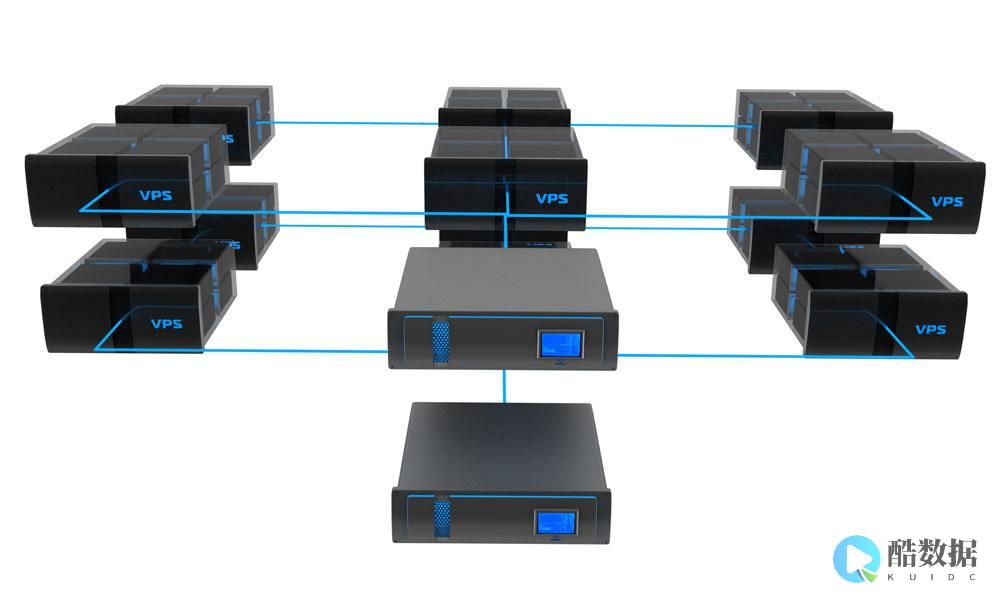
发表评论